반응형
DBMS
프로그램에서 다루는 데이터가 많아질수록, 그 데이터를 동시에 사용하는 사람이 많아질수록 데이터의 관리는 어려워집니다.
이러한 데이터를 쉽고 편리하게 다룰 수 있도록 하기 위해서 등장한 것이 데이터베이스 메니지먼트 시스템입니다.
데이터베이스와 데이터베이스 관리 시스템
- Q> 데이터베이스와 데이터베이스 관리 시스템을 어린이도 알 수 있을 정도로 설명해주세요.
- A> 어린이가 가지고 있는 책(정보)들을 데이터베이스라고 한다면, 그 책을 관리해주는 엄마는 데이터베이스 관리 시스템이라고 말할 수 있습니다.
데이터베이스의 기본개념 (정의)
- 데이터의 집합 (a Set of Data)
- 여러 응용 시스템(프로그램)들의 통합된 정보들을 저장하여 운영할 수 있는 공용(share) 데이터의 집합
- 효율적으로 저장, 검색, 갱신할 수 있도록 데이터 집합들끼리 연관시키고 조직화되어야 한다.
데이터베이스의 특성
- 실시간 접근성(Real-time Accessability)
- 사용자의 요구를 즉시 처리할 수 있다.
- 계속적인 변화(Continuous Evolution)
- 정확한 값을 유지하려고 삽입·삭제·수정 작업 등을 이용해 데이터를 지속적으로 갱신할 수 있다.
- 동시 공유성(Concurrent Sharing)
- 사용자마다 서로 다른 목적으로 사용하므로 동시에 여러 사람이 동일한 데이터에 접근하고 이용할 수 있다.
- 내용 참조(Content Reference)
- 저장한 데이터 레코드의 위치나 주소가 아닌 사용자가 요구하는 데이터의 내용, 즉 데이터 값에 따라 참조할 수 있어야 한다.
데이터베이스 관리 시스템 (Database Management System = DBMS)
- 데이터베이스를 관리하는 소프트웨어
- 여러 응용 소프트웨어(프로그램) 또는 시스템이 동시에 데이터베이스에 접근하여 사용할 수 있게 한다
- 필수 3기능
- 정의기능 : 데이터 베이스의 논리적, 물리적 구조를 정의
- 조작기능 : 데이터를 검색, 삭제, 갱신, 삽입, 삭제하는 기능
- 제어기능 : 데이터베이스의 내용 정확성과 안전성을 유지하도록 제어하는 기능 - Oracle, SQL Server, MySQL, DB2 등의 상용 또는 공개 DBMS가 있다.
데이터베이스 관리 시스템의 장/단점
- 장점
- 데이터 중복이 최소화
- 데이터의 일관성 및 무결성 유지
- 데이터 보안 보장 - 단점
- 운영비가 비싸다
- 백업 및 복구에 대한 관리가 복잡
- 부분적 데이터베이스 손실이 전체 시스템을 정지
참고사이트
https://ko.wikipedia.org/wiki/%EB%8D%B0%EC%9D%B4%ED%84%B0%EB%B2%A0%EC%9D%B4%EC%8A%A4_%EA%B4%80%EB%A6%AC_%EC%8B%9C%EC%8A%A4%ED%85%9C
MySQL다운로드 및 설치
DBMS의 종류는 상당히 많습니다.
그중에서 인기있는 DBMS에는 Oracle, MyBatis, PostgreSQL, SQLite 등이 있습니다.
이번엔 세상에서 가장 인기 있는 DBMS 중에 하나인 MySQL DBMS를 설치해보도록 하겠습니다.
반응형
'데이터베이스 > MySQL' 카테고리의 다른 글
| SQL - DDL(create,drop)/테이블 관리 (0) | 2019.01.12 |
|---|---|
| SQL - DML (0) | 2019.01.11 |
| SQL - Database 생성 (0) | 2019.01.11 |
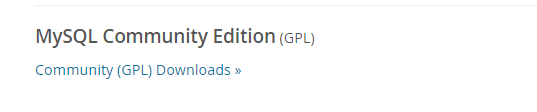
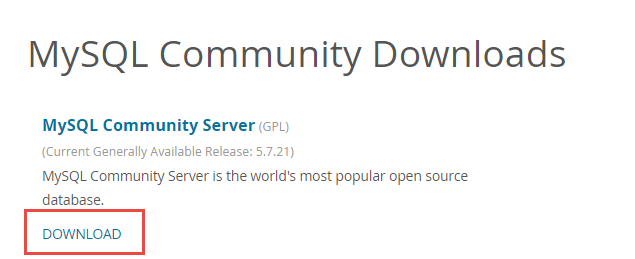
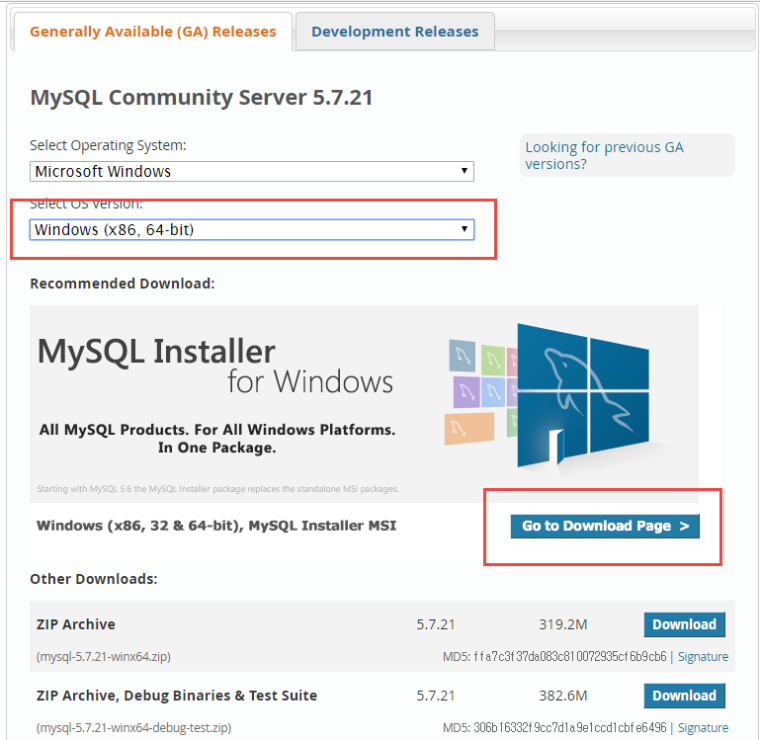
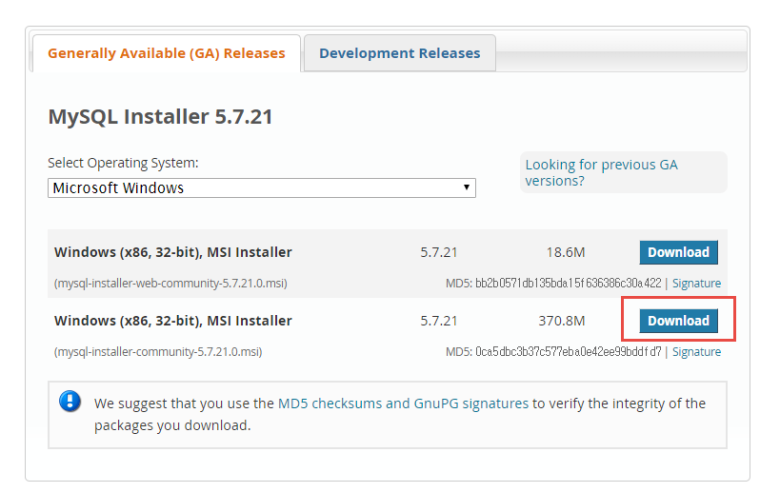
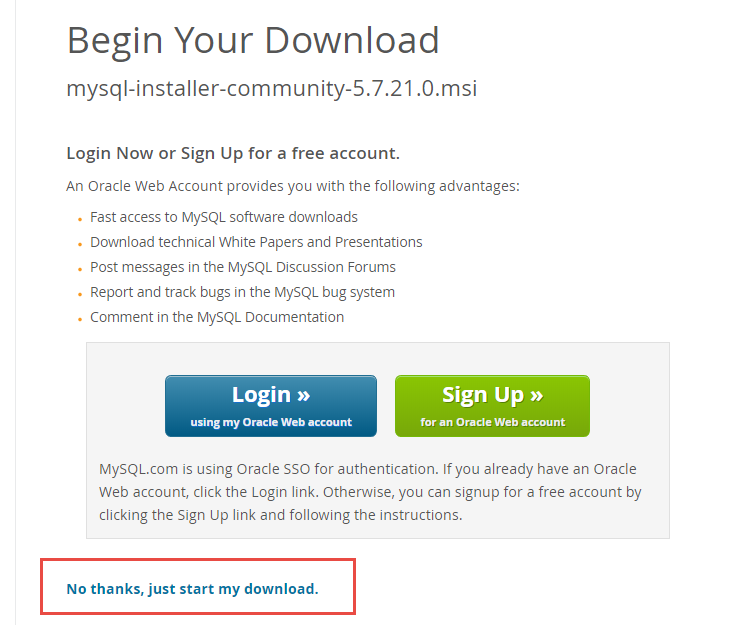
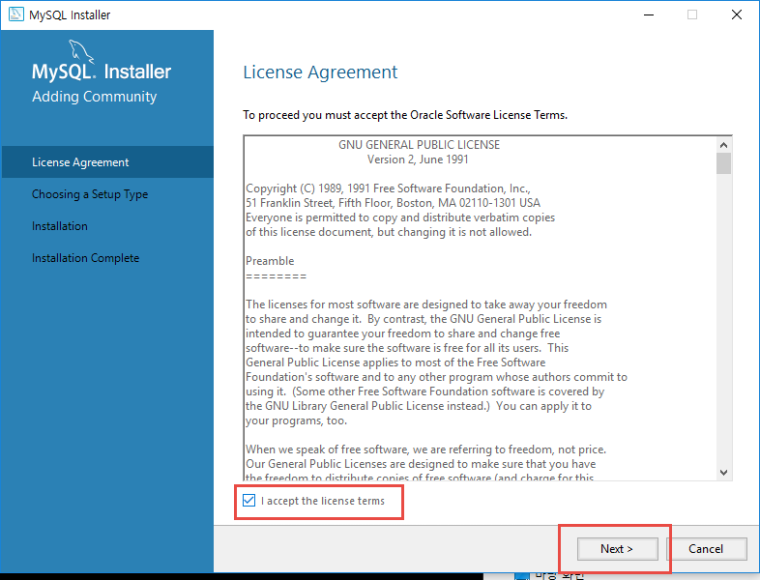
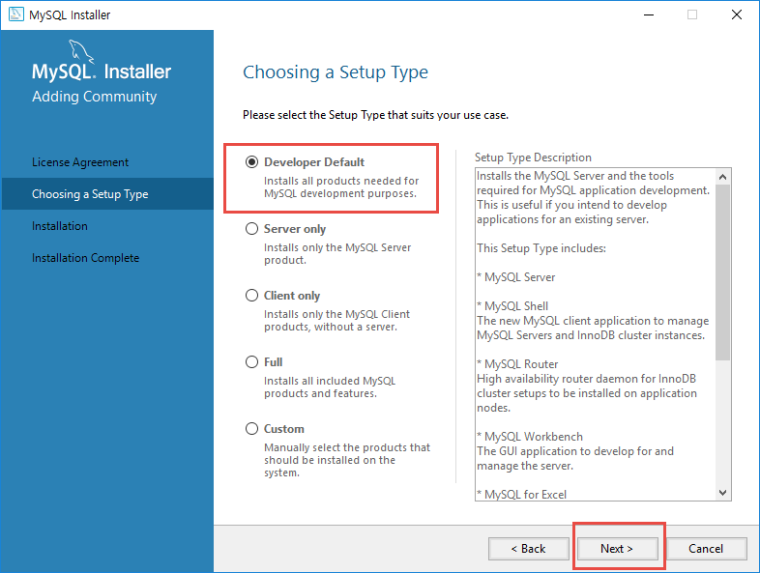
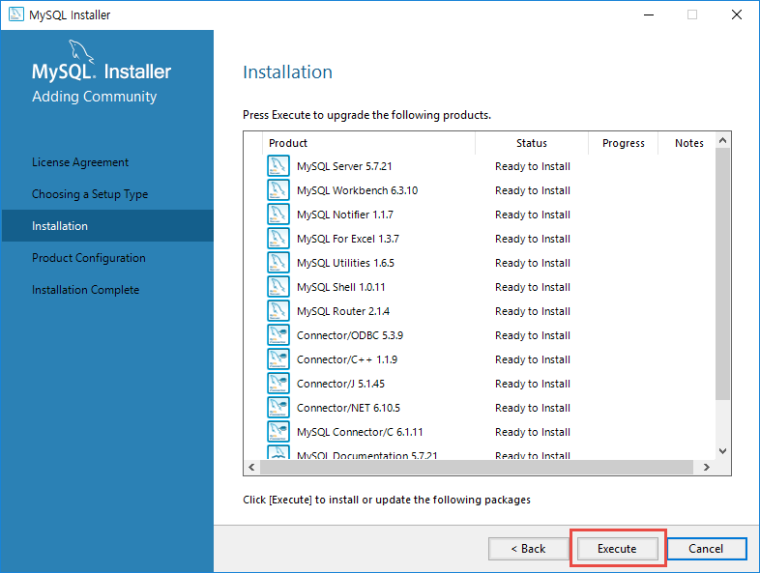
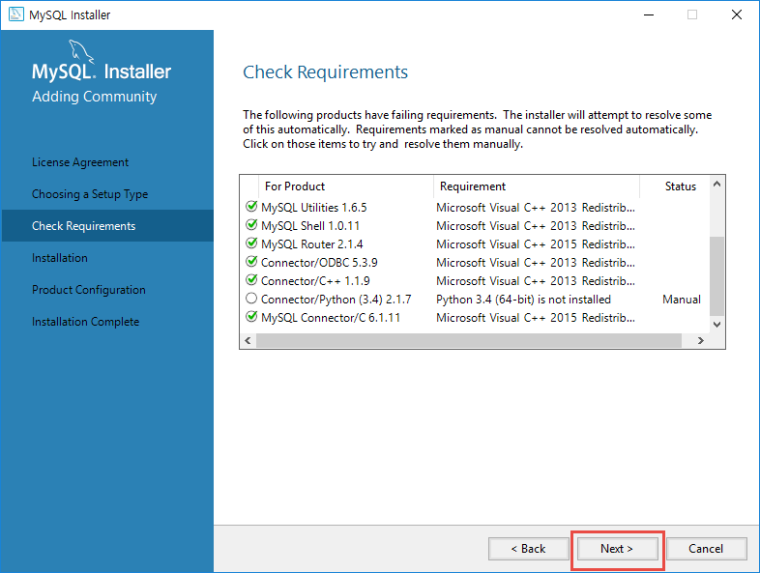
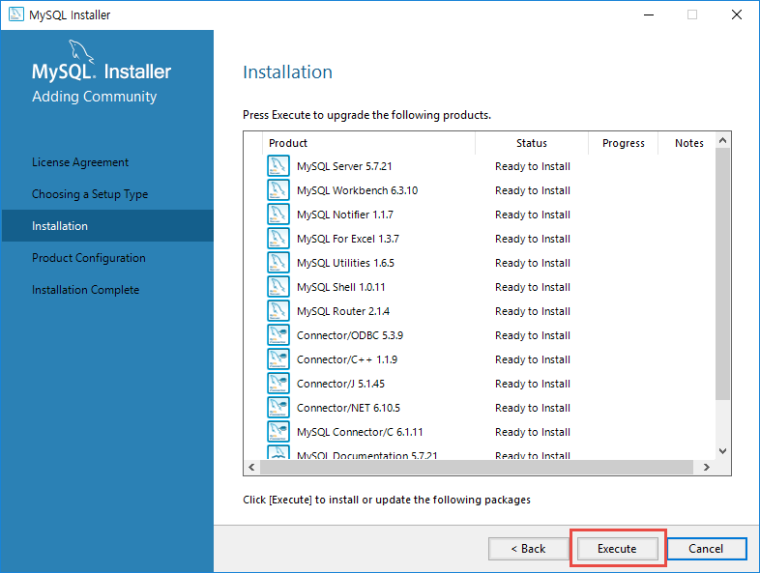
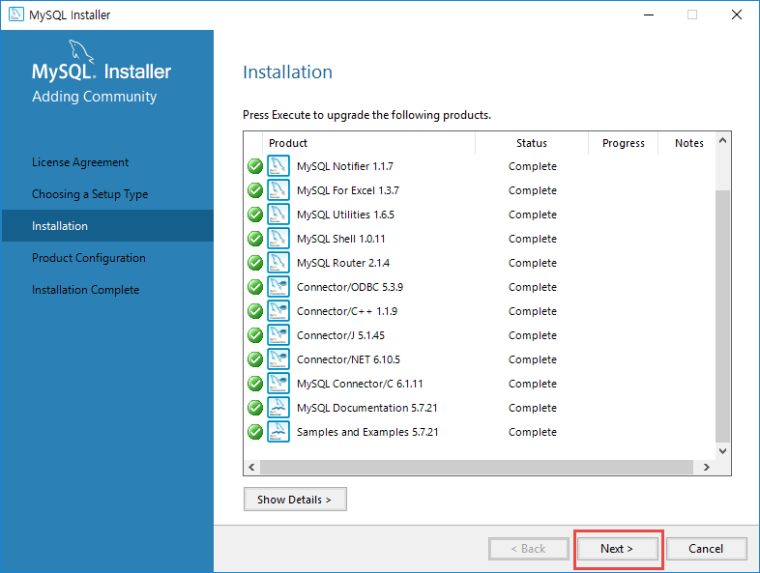
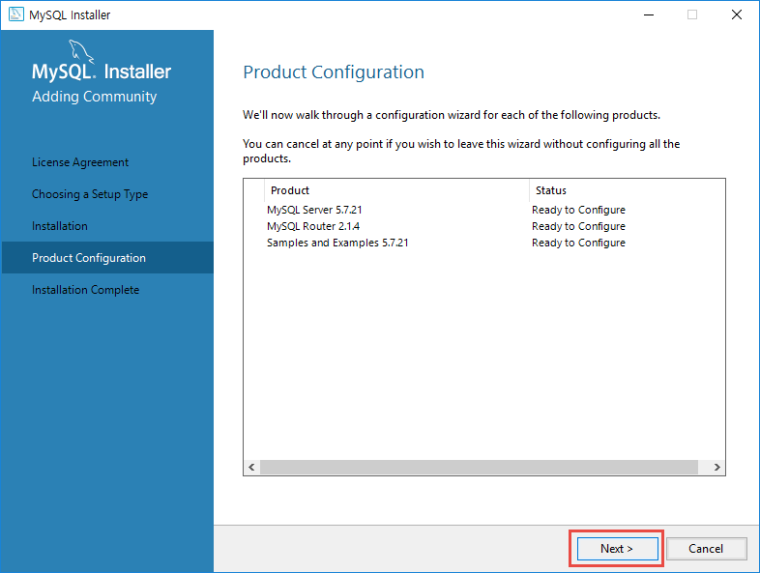
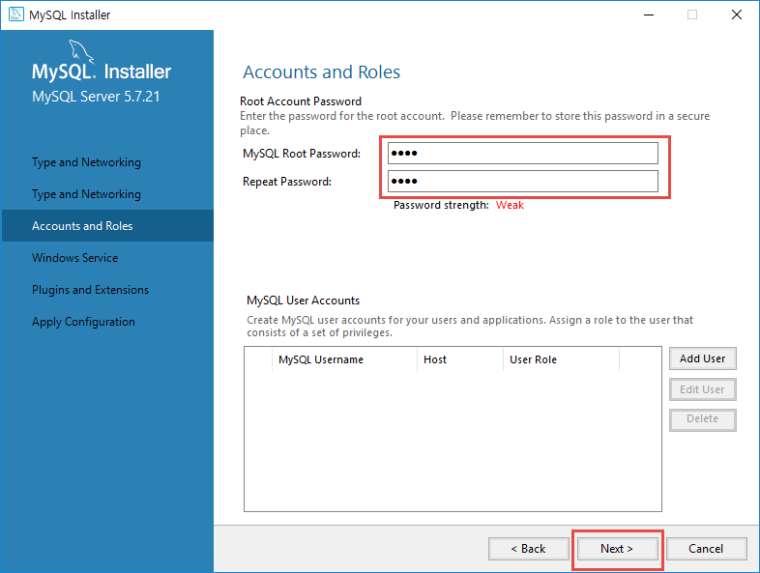
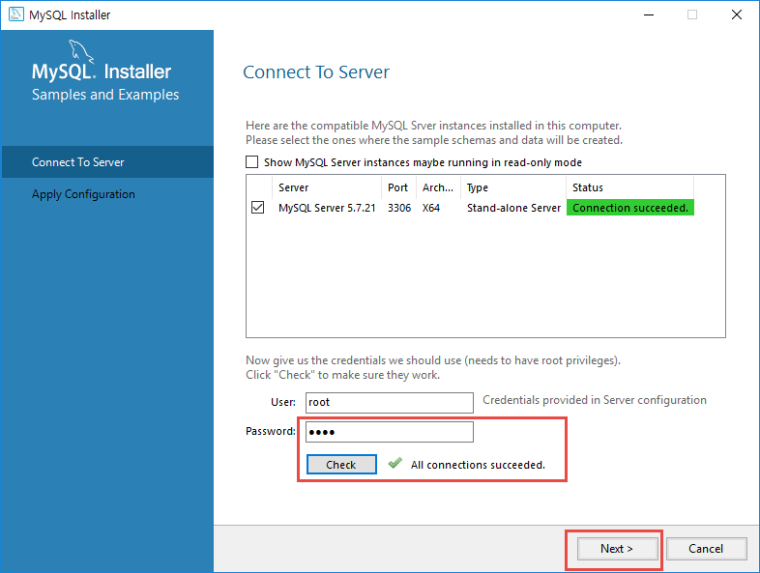
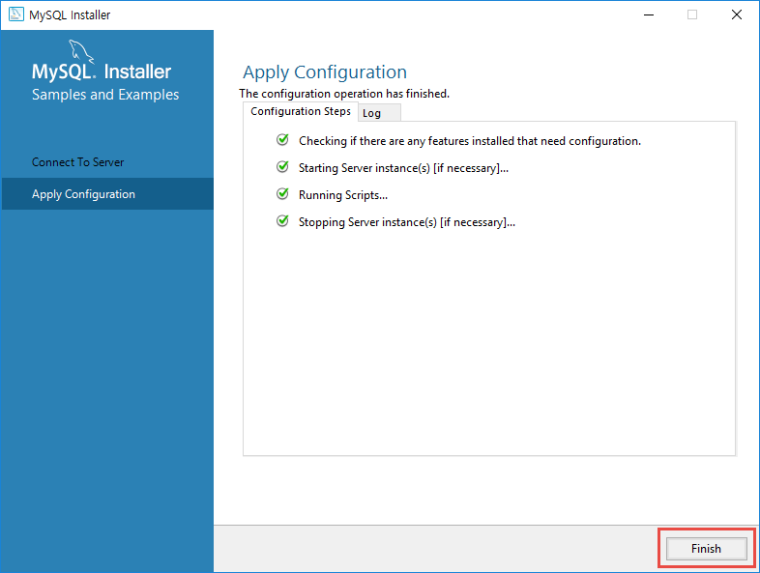
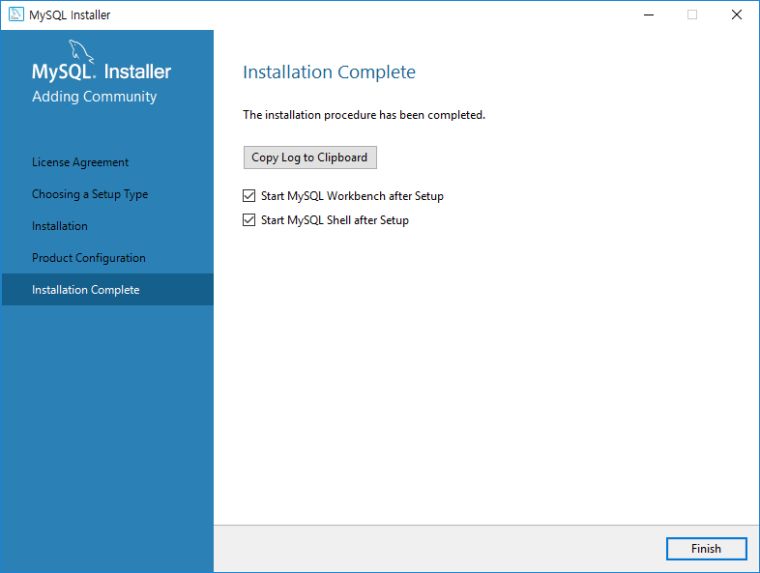
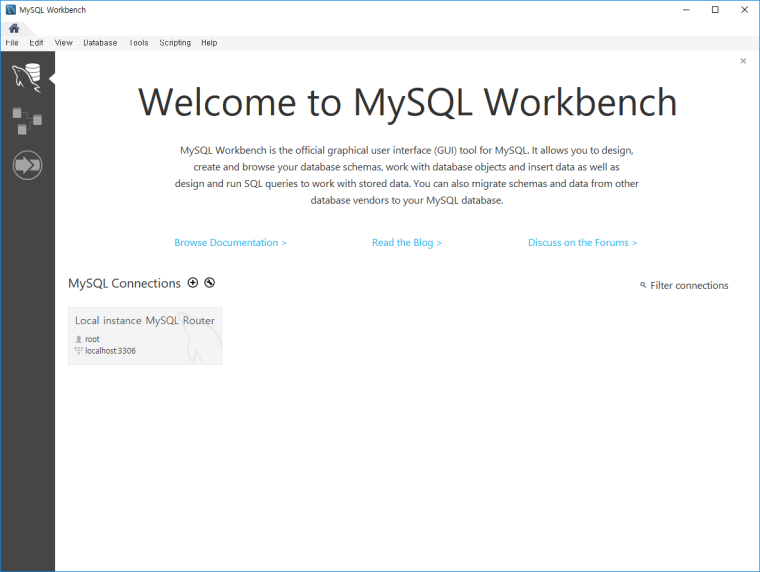
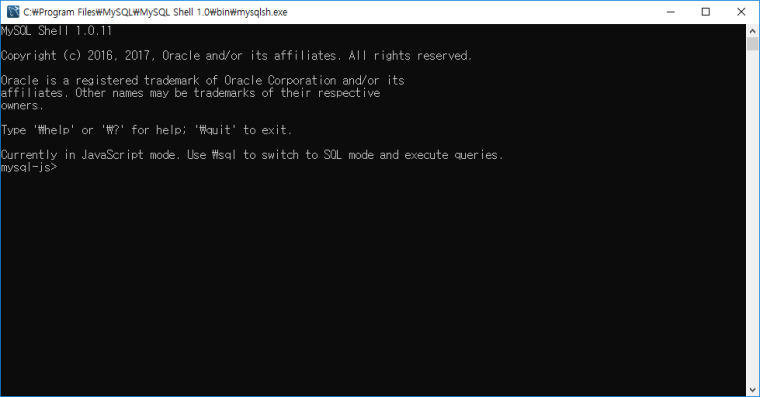
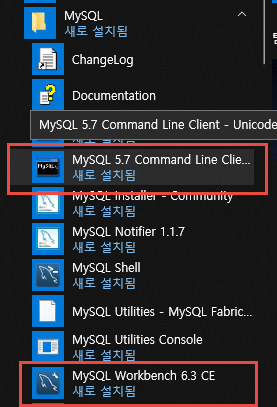
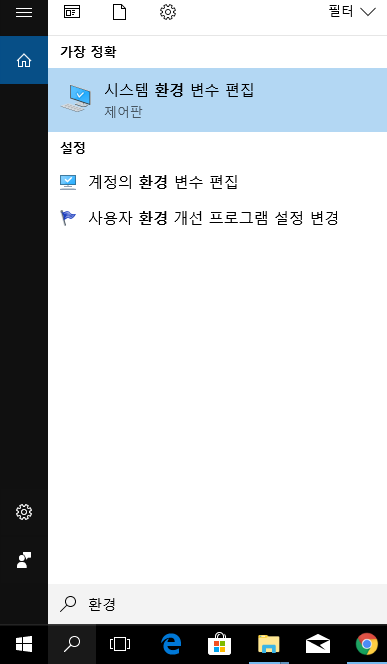
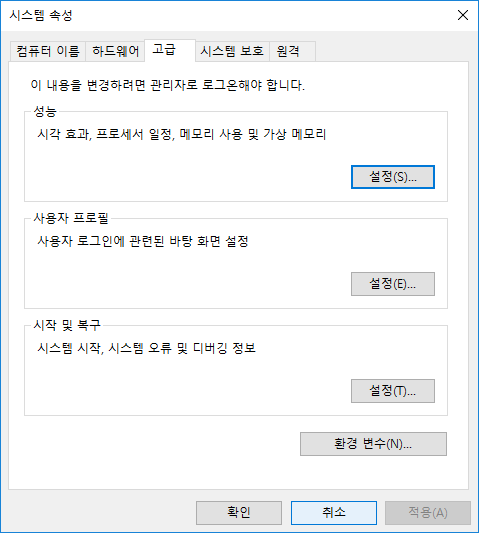
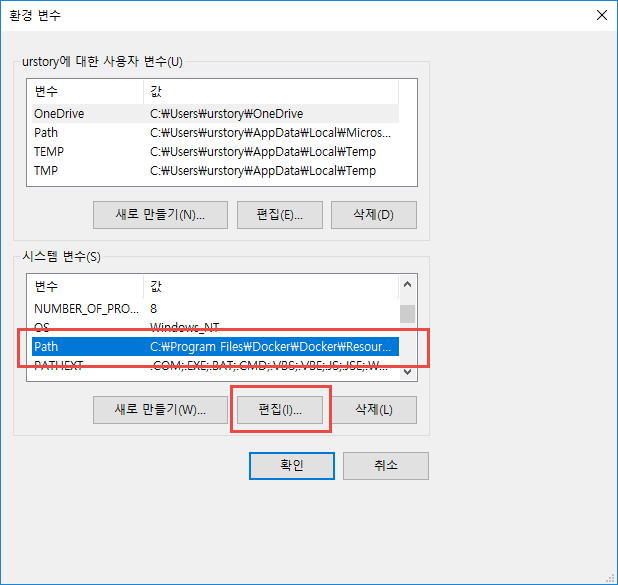
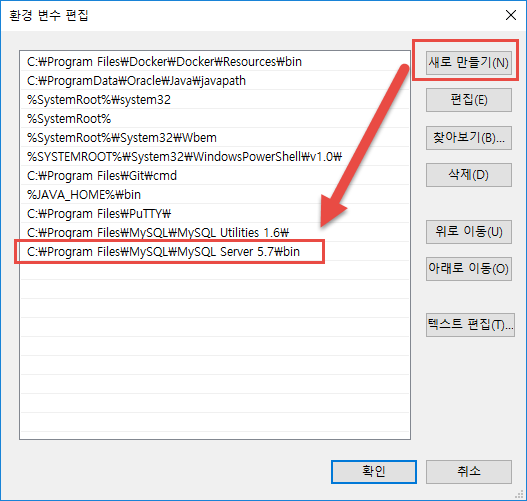
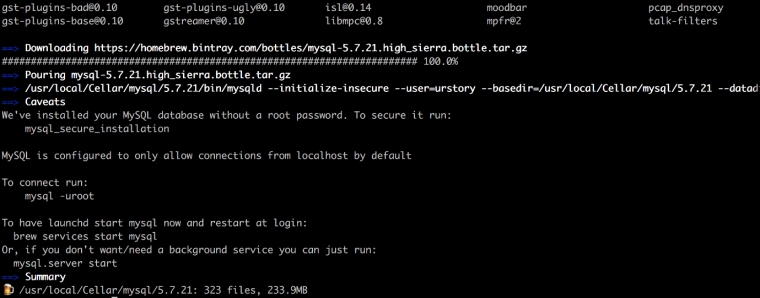
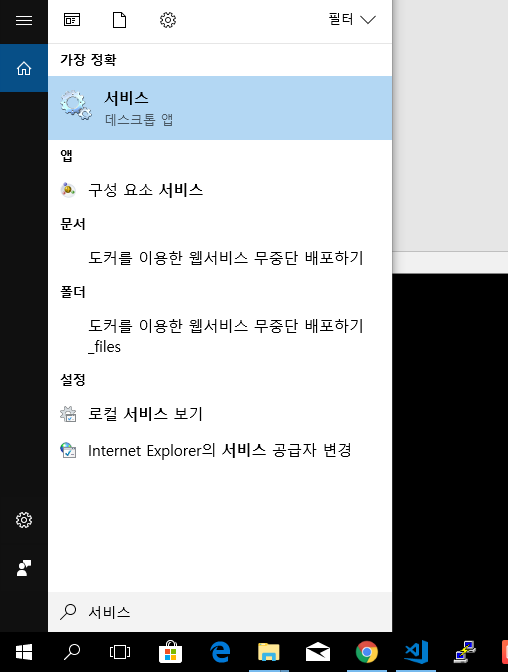
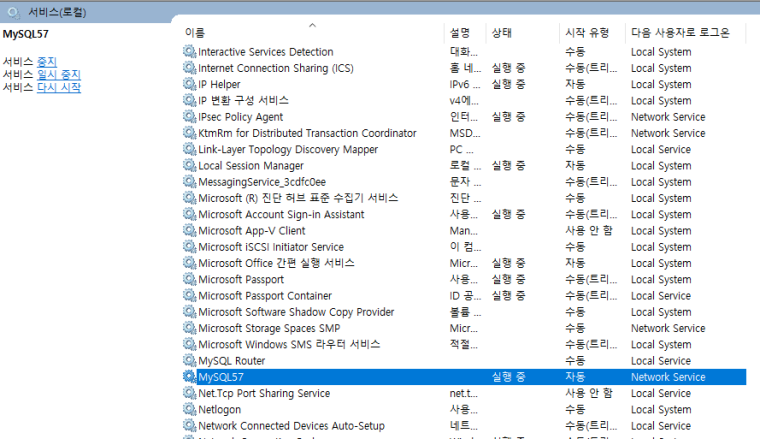
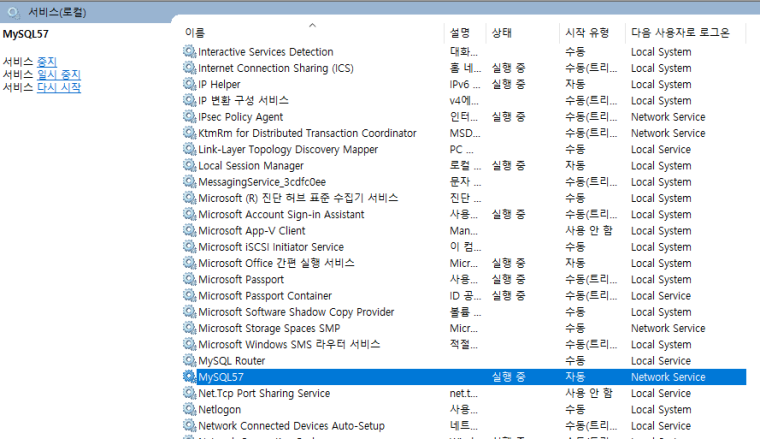
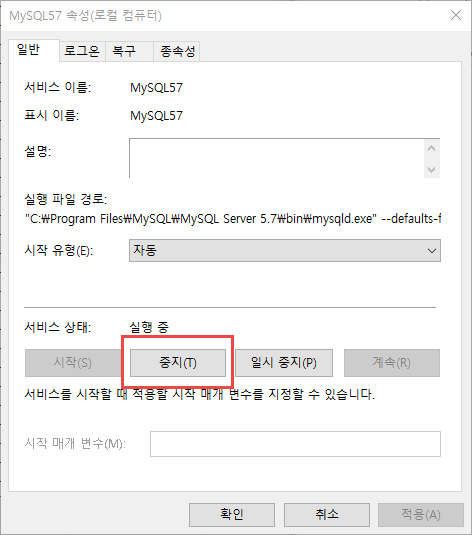




최근댓글